Ändern der farbe der betriebsbildschirme – Grass Valley EDIUS Pro v.7.4 Benutzerhandbuch
Seite 143
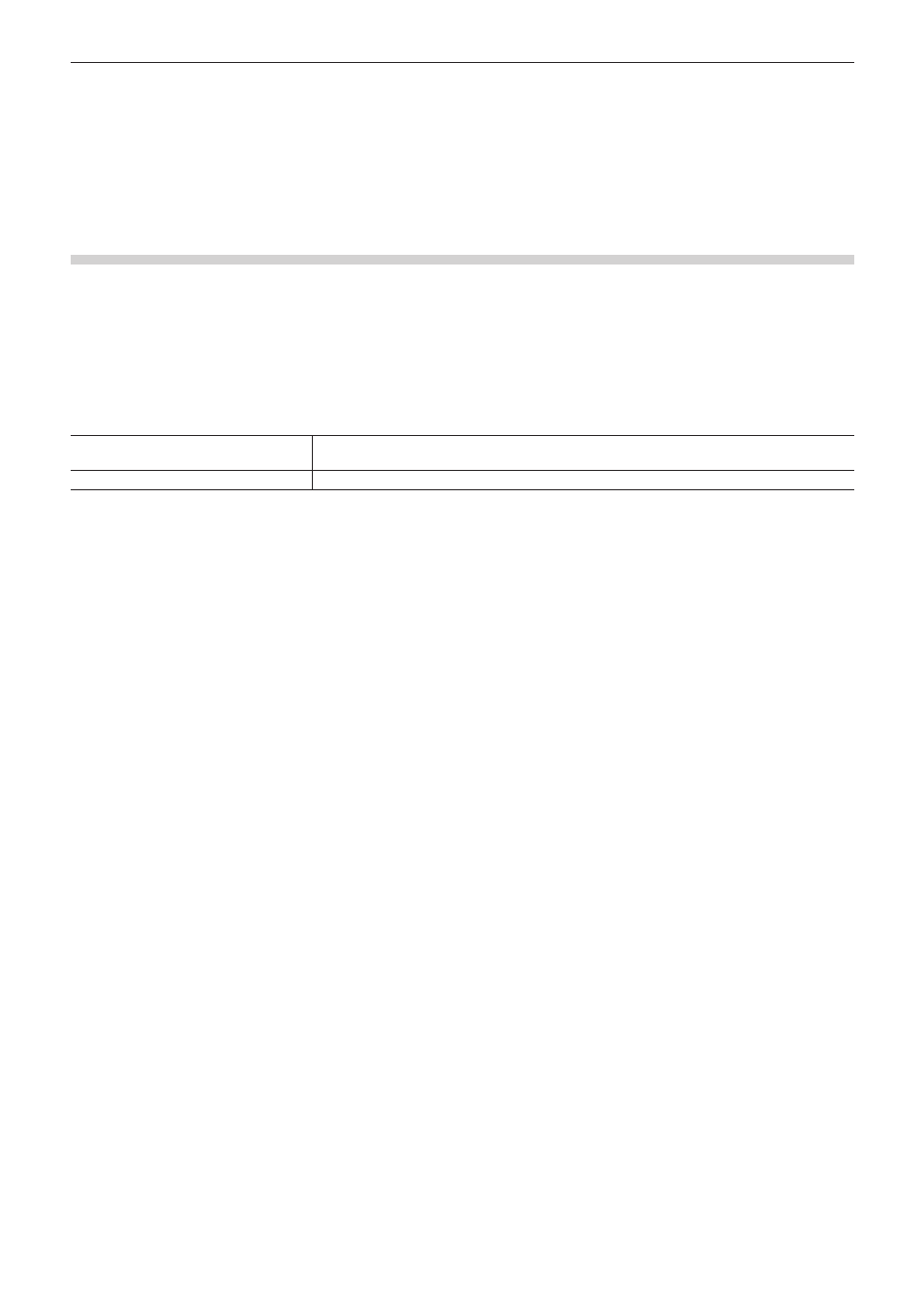
Kapitel 3 Bearbeitungseinstellungen — Kundenspezifische Anpassung des Bildschirms
143
g
Sortieren der Punkte durch Ziehen
g
Ändern der Breite des Punktes durch Ziehen seines Randes
g
Ändern der Anzeigepunkte mit einem Klick auf die rechte Maustaste
Ändern der Farbe der Betriebsbildschirme
Ändern der Farbe der Betriebsbildschirme
Ändern Sie die Farbe der Betriebsbildschirme wie Fenster oder Paletten nach Belieben.
1)
Klicken Sie auf [Einstellungen] in der Menüleiste und klicken Sie auf [Benutzereinstellungen].
2)
Klicken Sie auf das [Benutzeroberfläche]-Verzeichnis und klicken Sie auf [Fensterfarbe].
3)
Stellen Sie jeden Punkt ein.
[Fensterfarbe]
Legen Sie die RGB-Werte fest, um die Bildschirmfarbe nach Belieben anzupassen. Die
festgelegte Farbe wird im Farbmuster angezeigt.
[Standard]
Setzen Sie die Einstellungen auf ihre Standardwerte zurück.
4)
Klicken Sie auf [OK].
f
Sie können nun weitere Punkte einstellen, indem Sie auf [Anwenden] klicken.